คุณสามารถดื่มน้ำมะพร้าวระหว่างให้นมบุตรได้หรือไม่?

การเลี้ยงลูกด้วยนมแม่เพื่อดื่มน้ำมะพร้าวไม่ใช่คำถามของคุณแม่หลายคน แม้ว่าประโยชน์ของน้ำมะพร้าวจะดีมาก แต่คุณยังสามารถดื่มน้ำมะพร้าวขณะให้นมบุตรได้หรือไม่?
สิ่งหนึ่งที่ Netflix มอบให้เราคือความสามารถในการรับชมภาพยนตร์และรายการทีวีแบบสุ่มมากที่สุด หนึ่งนาทีคุณอาจกำลังดู Chef's Table และ Friends ตอนเก่าๆ ถัดไป วันหนึ่งคุณกำลังดู Stranger Things และวันต่อมากำลังดูเรื่อง Sons of Anarchy ส่วนใหญ่แล้ววิธีนี้ดีมาก แต่อาจทำให้ติดตามรายการที่คุณเคยดูได้ยากกว่าที่ควรจะเป็น นั่นคือจนกว่าคุณจะค้นพบรายการที่ดูล่าสุด
Netflix มีการติดตามน้อยที่สุด แต่สิ่งหนึ่งที่ติดตามคือสิ่งที่คุณรับชมและเมื่อใด ส่วนหนึ่งคือการประเมินว่าเนื้อหาที่ให้บริการนั้นเป็นที่นิยมหรือไม่ และอีกส่วนคือช่วยให้คุณค้นหาภาพยนตร์ภาษาต่างประเทศสุ่มที่คุณชอบเมื่อสัปดาห์ที่แล้วแต่จำชื่อไม่ได้ นี่คือคุณสมบัติที่เรียกว่าดูล่าสุดที่เรากำลังพูดถึงที่นี่
ดูล่าสุดบน Netflix
ขึ้นอยู่กับวิธีที่คุณใช้ Netflix คุณควรมีส่วนดูอีกครั้งในหน้าแรกของ Netflix ซึ่งจะแสดงสิ่งที่คุณเห็นล่าสุด มันจะไม่ครอบคลุมทุกอย่าง แต่ถ้าคุณพยายามหาหนังเรื่องที่คุณเคยดูเมื่อนานมาแล้ว ก็เป็นจุดเริ่มต้นที่ดี
สิ่งที่คุณต้องทำเพื่อดูเนื้อหาที่คุณดูล่าสุดคือเลื่อนลงไปที่หน้าแรกของ Netflix จนกว่าคุณจะเห็นส่วนดูอีกครั้ง แต่สิ่งนี้จะไม่แสดงประวัติเนื้อหาทั้งหมดให้คุณเห็น
มิฉะนั้นจะมีบันทึกเต็มรูปแบบของสิ่งที่คุณได้ดูเบื้องหลัง

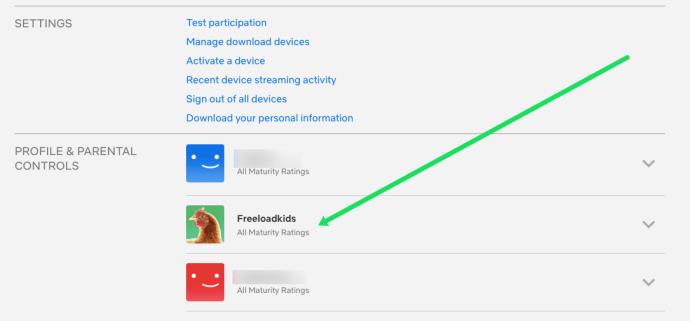
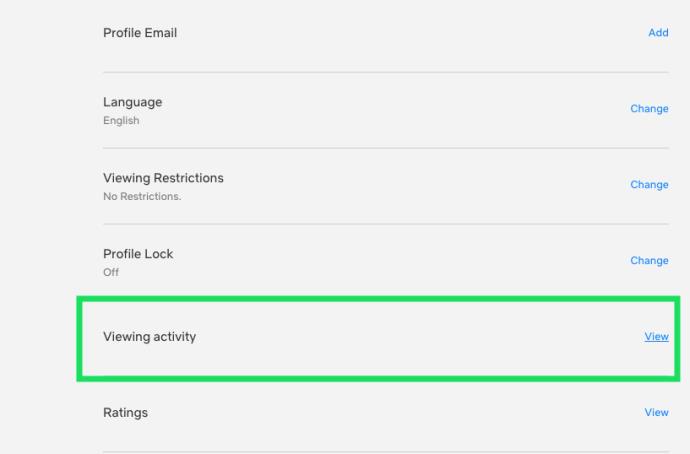
ที่นี่คุณควรเห็นรายการทีวีและภาพยนตร์ทุกเรื่องที่คุณเคยดูในบัญชีนั้นตลอดไป หากคุณต้องการดูว่าคุณใช้ Netflix มากน้อยเพียงใดหรือคุ้มค่ากับเงินที่เสียไปไหม นี่คือที่ที่คุณทำ! สมมติว่าคุณต้องการดูเนื้อหาอีกครั้ง เพียงคลิกที่ชื่อรายการหรือภาพยนตร์แล้วกดเล่น
ล้างรายการที่ดูล่าสุดบน Netflix
หากคุณไม่ต้องการให้เพื่อนร่วมห้องหรือคนสำคัญเห็นว่าคุณรับชม Netflix มากน้อยเพียงใด หรือผู้ต้องสงสัยบางคนแสดงว่าคุณค่อนข้างจะเก็บเป็นความลับ คุณสามารถล้างข้อมูลเหล่านั้นออกจากรายการดูล่าสุดได้ การดำเนินการนี้จะไม่เพียงล้างออกจากที่นี่เท่านั้น แต่ยังล้างออกจากส่วนดูอีกครั้งในหน้าหลักด้วย
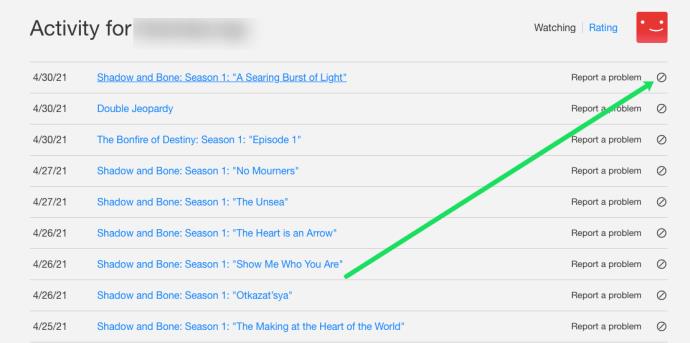
เมื่อคุณกดที่ไอคอนดังกล่าว คุณควรเห็นข้อความที่ระบุว่าภายใน 24 ชั่วโมง TITLE จะไม่ปรากฏในบริการ Netflix เป็นชื่อที่คุณเคยดูอีกต่อไป และจะไม่ถูกใช้เพื่อแนะนำคุณอีกต่อไป เว้นแต่คุณจะดูมัน อีกครั้ง .
คุณสามารถทำเช่นเดียวกันบนแอพมือถือโดยเลือกโปรไฟล์ของฉันและดูกิจกรรม เลือก X ทางด้านขวาของชื่อเรื่องใดก็ได้เพื่อลบออกจากรายการ
วิธีนี้จะล้างส่วนที่ดูล่าสุด ดูอีกครั้ง และดูต่อในหน้าหลักของ Netflix
การล้างเนื้อหาออกจากรายการที่ดูล่าสุดยังส่งผลต่อวิธีที่ Netflix แสดงเนื้อหาใหม่ให้คุณรับชมอีกด้วย มันสร้างโปรไฟล์ของสิ่งที่คุณชอบดูและจะปรับแต่งรายการที่แสดงให้กับคนที่คิดว่าคุณจะชอบมากที่สุด
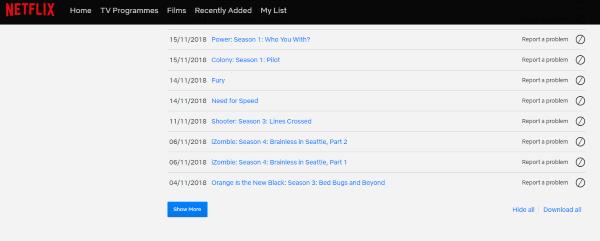
รีเซ็ตโปรไฟล์ Netflix ของคุณ
หากคำแนะนำในการรับชมที่ Netflix เสนอให้คุณดูคล้ายกันเกินไป นั่นเป็นเพราะคุณใช้เวลา 2-3 สัปดาห์ที่ผ่านมาดูเนื้อหาประเภทเดียวกัน หากคุณรู้สึกอยากเปลี่ยนแปลง คุณต้องรีเซ็ตการตั้งค่าการรับชมของคุณ เพื่อที่ Netflix จะไม่สร้างโปรไฟล์ของคุณอีกต่อไปและแสดงเนื้อหาที่เชื่อมโยงกับรสนิยมเดิมของคุณ
นี่เป็นหนึ่งในสิ่งแรกที่คู่รักจะทำหลังจากการเลิกรา หากคุณไม่ต้องการให้นึกถึงคู่เก่าของคุณทุกครั้งที่คุณเปิด Netflix การรีเซ็ตโปรไฟล์เป็นสิ่งแรกที่คุณต้องทำ
หากต้องการรีเซ็ตโปรไฟล์ คุณสามารถล้างข้อมูลแต่ละรายการจากกิจกรรมของฉันตามด้านบนหรือรีเซ็ตทุกอย่าง หากต้องการรีเซ็ตโปรไฟล์ ให้เลื่อนไปที่ด้านล่างสุดของ หน้า กิจกรรมของฉันแล้วเลือกซ่อนทั้งหมด คุณจะต้องยืนยันการเลือกของคุณ แต่เมื่อยืนยันแล้ว Netflix จะค่อยๆ ล้างประวัติทั้งหมดของคุณ การดำเนินการนี้ใช้เวลาประมาณ 24 ชั่วโมง แต่เมื่อเสร็จสิ้น การเลือก Netflix ของคุณจะเป็นสีวานิลลาอย่างสมบูรณ์อีกครั้ง และคุณสามารถเริ่มสร้างโปรไฟล์การรับชมของคุณได้อีกครั้ง
การล้างเนื้อหาที่ดูล่าสุดของคุณบน Netflix เปรียบเสมือนการเริ่มต้นใหม่ เป็นการรีเซ็ตที่หยุดบริการไม่ให้แสดงทุกสิ่งที่คิดว่าคุณต้องการรับชมและนำเสนอเนื้อหาที่หลากหลายมากขึ้นแทน บางครั้งก็สดชื่นที่ต้องทำและน่าประหลาดใจที่คุณพลาดอะไรไปมากเมื่อ Netflix คิดว่ารู้ดีกว่านี้!
คำถามที่พบบ่อย
Netflix นำเสนอความบันเทิงที่ยอดเยี่ยมมากมาย หากคุณยังมีข้อสงสัย โปรดอ่านต่อ!
มีรายการในประวัติการดูของฉันที่ฉันไม่ได้ดู เกิดอะไรขึ้น?
ขออภัย Netflix มีความปลอดภัยเป็นรหัสผ่านที่รัดกุมที่สุดของคุณเท่านั้น หากคุณเห็นกิจกรรมที่ไม่ตรงกับเนื้อหาที่คุณเคยดู เป็นไปได้ว่ามีคนอื่นใช้บัญชีของคุณเช่นกัน กิจกรรมที่ไม่ใช่ของคุณเป็นตัวบ่งชี้แรกที่มีคนลงชื่อเข้าใช้บัญชีของคุณ ข่าวดีก็คือ (ในกรณีส่วนใหญ่) มีวิธีแก้ปัญหานี้ได้ง่ายๆ
ขั้นแรก คุณต้องไปที่หน้าบัญชีของคุณตามที่แสดงด้านบน แล้วแตะที่ตัวเลือกเพื่อดูอุปกรณ์สตรีม ซึ่งจะแสดงวันที่ เวลา และตำแหน่งโดยประมาณของการเข้าสู่ระบบทั้งหมด หากคุณเห็นบางอย่างที่ไม่ตรงกับของคุณ ให้เลือกตัวเลือกเพื่อ 'ออกจากระบบทุกอุปกรณ์'
จากนั้น เปลี่ยนรหัสผ่านและตรวจสอบว่าที่อยู่อีเมลของคุณถูกต้อง เพื่อให้แน่ใจว่าบุคคลที่ไม่ควรใช้บัญชี Netflix ของคุณจะไม่สามารถเข้าสู่ระบบได้อีก
สุดท้าย ให้ลบประวัติการดูของพวกเขาตามที่แสดงด้านบน แม้ว่าประวัติการรับชมจะไม่ใช่ปัญหาด้านความปลอดภัย แต่ก็สามารถรบกวนคำแนะนำและอัลกอริทึมของ Netflix ได้ เมื่อนำเนื้อหานี้ออก คุณจะได้รับรายการแนะนำที่ตรงกับความสนใจของคุณต่อไป
ฉันสามารถลบกิจกรรมการรับชมทั้งหมดในคราวเดียวได้หรือไม่
อย่างแน่นอน! หากคุณต้องการลบประวัติทั้งหมดของคุณ ให้เลื่อนไปที่ด้านล่างสุดของหน้ากิจกรรมสำหรับแต่ละโปรไฟล์ แล้วแตะที่ตัวเลือกเพื่อ 'ซ่อนทั้งหมด' ประวัติการรับชมของคุณจะหายไปทันที
มีวิธีทราบหรือไม่ว่าเนื้อหานั้นรับชมเมื่อใด
Netflix จะให้วันที่เข้าถึงเนื้อหา แต่จะไม่มีการประทับเวลา ขออภัย หากคุณกังวลว่าบุตรหลานจะดู Netflix ในช่วงดึกหรือระหว่างชั่วโมงเรียน ก็ไม่มีทางทราบได้อย่างแน่นอน วิธีที่ดีที่สุดในการตรวจสอบกิจกรรม Netflix ของใครบางคนคือการใช้อุปกรณ์ที่พวกเขาต้องการสตรีม หากเป็นอุปกรณ์ iOS หรือ Android คุณสามารถตั้งค่าการจำกัดการใช้แอปได้
การควบคุมโดยผู้ปกครองของ Netflix อนุญาตให้คุณควบคุมระดับวุฒิภาวะได้เท่านั้น แต่จะควบคุมเวลาที่เข้าถึงไม่ได้
การเลี้ยงลูกด้วยนมแม่เพื่อดื่มน้ำมะพร้าวไม่ใช่คำถามของคุณแม่หลายคน แม้ว่าประโยชน์ของน้ำมะพร้าวจะดีมาก แต่คุณยังสามารถดื่มน้ำมะพร้าวขณะให้นมบุตรได้หรือไม่?
หลายคนเชื่อว่าการรับประทานขนุนจะส่งผลต่อทารกในครรภ์หรือการแท้งบุตร คนท้องกินขนุนดีไหม? กรณีใดที่แม่ไม่ควรกินขนุนอย่างเด็ดขาด?
เด็กก่อนเข้าเรียนชั้นประถมศึกษาปีที่ 1 จำเป็นต้องเข้าอนุบาลหรือไม่? คุณสามารถเตรียมลูกของคุณให้พร้อมสำหรับชั้นประถมศึกษาปีที่ 1 ได้ด้วยวิธีง่ายๆอะไรบ้าง?
ควรดื่มโกโก้เมื่อให้นมบุตรซึ่งเป็นเครื่องดื่มที่น่าสนใจสำหรับคุณแม่ที่ควรงดระหว่างตั้งครรภ์หรือไม่? คุณสามารถดื่มได้ แต่ในปริมาณเล็กน้อย
ในระหว่างตั้งครรภ์หญิงตั้งครรภ์ควรใส่ใจและงดรับประทานอาหารและเครื่องดื่มอย่างระมัดระวัง ดังนั้นสตรีมีครรภ์สามารถรับประทานมังคุดได้ซึ่งมีคุณค่าทางโภชนาการและประโยชน์มากมาย
หญิงตั้งครรภ์กินไข่ห่านในระหว่างตั้งครรภ์จะก่อให้เกิดประโยชน์มากมายต่อทารกในครรภ์หากคุณแม่เข้าใจคุณค่าทางโภชนาการตลอดจนวิธีรับประทานไข่ห่านที่เป็นมาตรฐาน
หญิงตั้งครรภ์สามารถกินเผือกได้หรือไม่? คำถามที่พบบ่อยเกี่ยวกับผลกระทบของเผือกต่อสุขภาพในระหว่างการตั้งครรภ์
การปิดคำบรรยายในทีวี Samsung นั้นง่ายเหมือนการเดินเล่นในสวน และคุณสามารถทำได้ในรุ่นทุกประเภท รวมถึง Smart TV และทีวีปกติ
คลอดลูกดื่มน้ำอ้อยดีหรือไม่ดี? คำตอบจากนักโภชนาการด้านล่างนี้จะช่วยให้คุณแม่รู้สึกปลอดภัยมากขึ้นเมื่อดื่มน้ำอ้อย
คำถามที่พบบ่อยเกี่ยวกับการให้อาหารลูกน้อยวัย 9 เดือน เช่น การกินรังนกและอาหารอื่น ๆ ที่จำเป็นในการเจริญเติบโตของลูกน้อย
เรียนรู้วิธีเปิดหรือปิดคำบรรยายบน Hisense Smart TV พร้อมขั้นตอนง่ายๆ เพื่อช่วยให้การรับชมของคุณเป็นไปอย่างราบรื่น
กระเทียมถือเป็นยาปฏิชีวนะตามธรรมชาติที่มีประโยชน์ รวมถึงการช่วยในการสร้างภูมิคุ้มกันและรักษาสุขภาพของแม่และทารกในครรภ์อย่างมีประสิทธิภาพ.
เรียนรู้วิธีกำจัดข้อความที่ด้านซ้ายบนขณะรับชม Netflix เพื่อให้อรรถรสในการดูหนังและซีรีส์ของคุณไม่ถูกรบกวน
บอร์ด Babys Wonder Weeks คืออะไร? Wonder Weeks จะเกิดขึ้นเมื่อใด คุณแม่ควรทำอะไรในช่วง Wonder Weeks เพื่อให้ทารกแข็งแรง
คนท้องกินหน่อไม้ได้ไหม? คำตอบนี้มีความสำคัญต่อสุขภาพของทั้งแม่และลูก การเลือกหน่อไม้ที่ถูกต้องสามารถช่วยป้องกันสารพิษที่เป็นอันตราย













